كيفية نشر بيانات جداول بيانات Google على موقع WordPress
نشرت: 2021-11-04بينما كانت جداول البيانات في السابق مجالًا للمحاسبين والمهن الأخرى التي تركز على الأرقام ، فإن العالم الحديث مختلف. الآن ، هناك الكثير من التطبيقات لجدول بيانات (أو 20) ، ويمكنك حتى العثور على شركات كاملة تعمل عليها. يعد Microsoft Excel معيارًا نموذجيًا ، لكن جداول بيانات Google تقدم تجربة أفضل بلا شك. علاوة على ذلك ، باستخدام المكونات الإضافية ، يمكنك أيضًا نشر بيانات جداول بيانات Google على موقع WordPress الخاص بك.
هذا يعني أنه يمكنك أخذ المعلومات التي لديك ونشرها دون عمل إضافي. كل ما تحتاجه هو مكونان إضافيان وبضع دقائق. بمجرد وضع كلاهما في مكانه الصحيح ، يمكنك عرض بيانات جداول بيانات Google التي تبدو أصلية وبقعة بجانب المحتوى الخاص بك.
في هذا المنشور ، سنوضح لك كيفية نشر بيانات جداول بيانات Google على موقع WordPress الخاص بك. ومع ذلك ، قبل ذلك ، سنناقش أسباب رغبتك في القيام بذلك ، وكيف يمكن أن يبدو النهج اليدوي.
لماذا تريد نشر بيانات جداول بيانات Google على موقعك
بالطبع ، هناك الكثير من الفوائد لاستخدام جداول بيانات Google في المقام الأول. إنه مستند إلى السحابة ، لذا يمكن الوصول إليه من أي مكان. هناك الكثير من الميزات والوظائف المألوفة ، خاصةً إذا كنت مستخدماً في Microsoft Excel. علاوة على ذلك ، يمكنك أيضًا الاستفادة من Google Apps Scripts لتحسين وظائف جداول البيانات ، وتقريبًا تحويلها إلى تطبيقات كاملة.
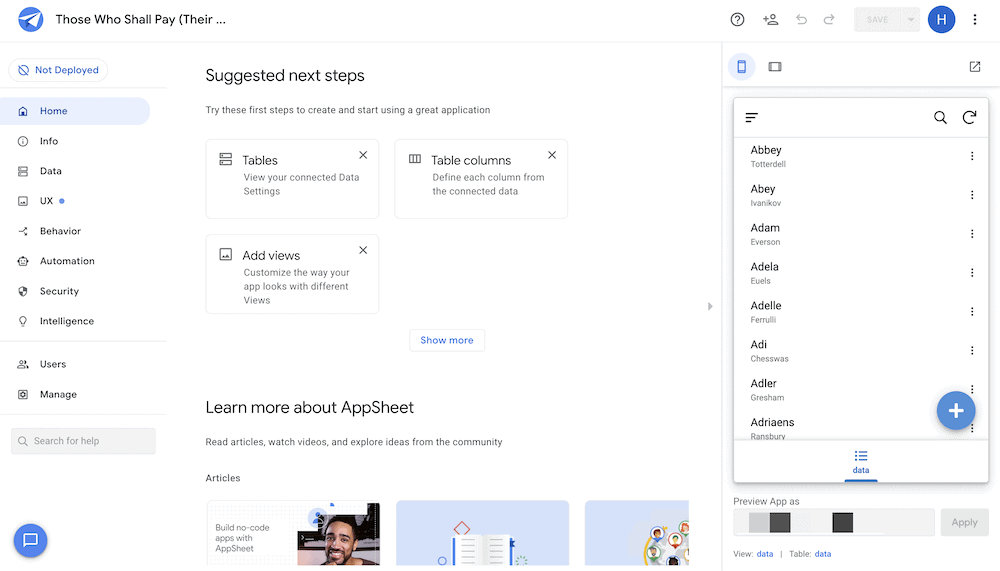
ومع ذلك ، هناك عدد من الأسباب الرائعة لاستخدام Google Sheets مع WordPress أيضًا. هذا صحيح بشكل خاص إذا كنت تميل إلى استخدام الجداول في منشوراتك وصفحاتك:
- بينما يمكن أن يناسبك Table Block للاحتياجات الأساسية ، سيسمح لك جدول البيانات بتخصيص التصميم والتخطيط بشكل مستقل عن موقعك.
- لن تضطر إلى إعادة إنشاء البيانات في جدول البيانات الخاص بك داخل WordPress - يمكنك تضمينها في ثوانٍ والانتقال إلى مهام أخرى.
- تعد Google Sheets رائعة لمجموعات البيانات الضخمة ، وستكون بديلاً مرحبًا به لجداول WordPress.
يمكنك أيضًا الانتقال إلى موضع تستخدم فيه جداول بيانات Google لتحديث جداول WordPress. سيكون هذا لا يقدر بثمن إذا كان لديك بيانات دائمة الخضرة في جدول البيانات.
كيف ستنشر بيانات جداول بيانات Google باستخدام نهج يدوي (في خطوتين)
إذا كنت ترغب في نشر بيانات جداول بيانات Google بدون مكونات إضافية أو أي أدوات أخرى ، فإن العملية تكون مباشرة. في الواقع ، هناك خطوتان للقيام بذلك. دعونا ننظر فيها.
1. انشر جدول بيانات Google على الويب
المهمة الأولى هي التأكد من أن جدول بيانات Google الخاص بك مرئي. يمكنك القيام بذلك من خلال خيار ملف> نشر على الويب داخل جداول بيانات Google:
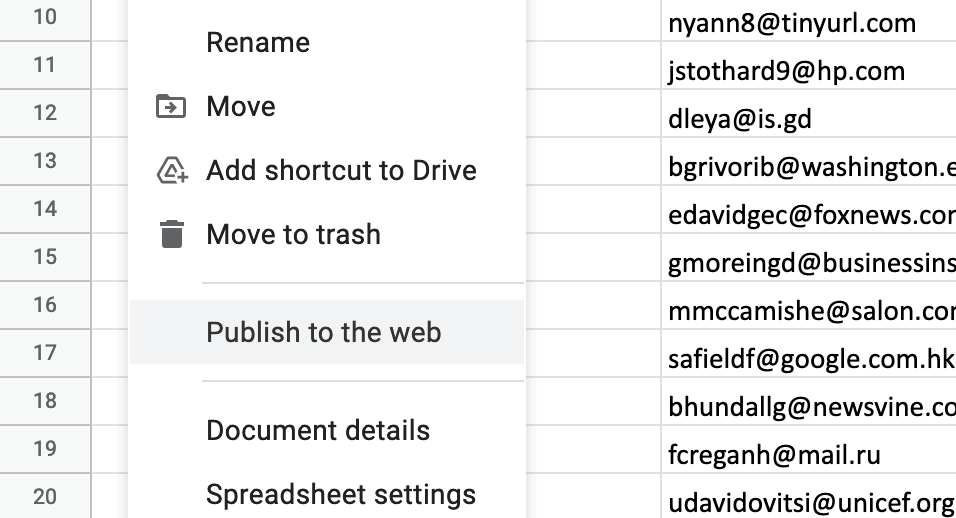
سيظهر هذا مربع حوار يحتوي على خيارات متنوعة:
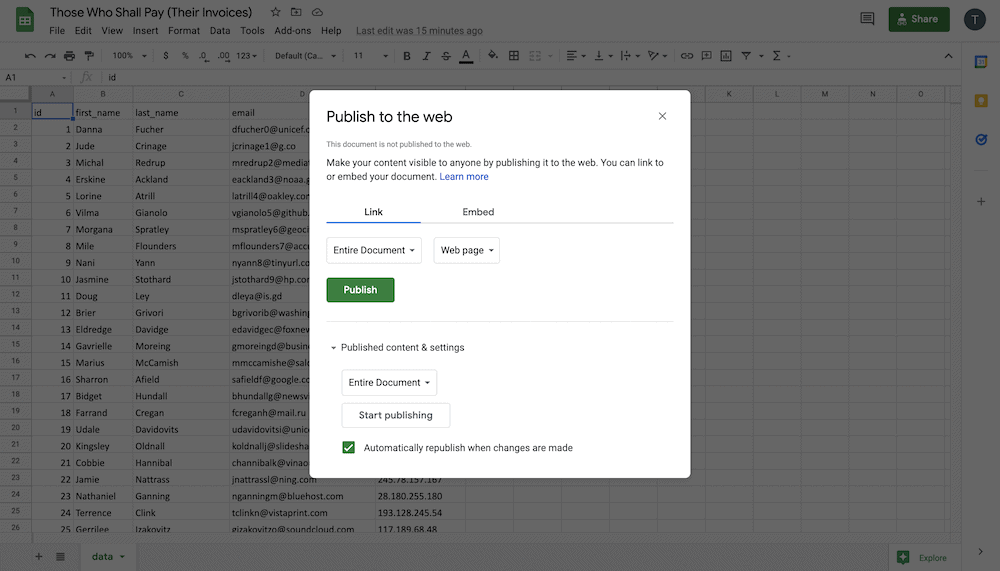
لأغراضنا ، يمكننا تجاهل معظمها. بدلاً من ذلك ، انقر فوق علامة التبويب تضمين ، والتي ستطلب منك اختيار مصنف. بمجرد القيام بذلك ، انقر فوق الزر نشر :
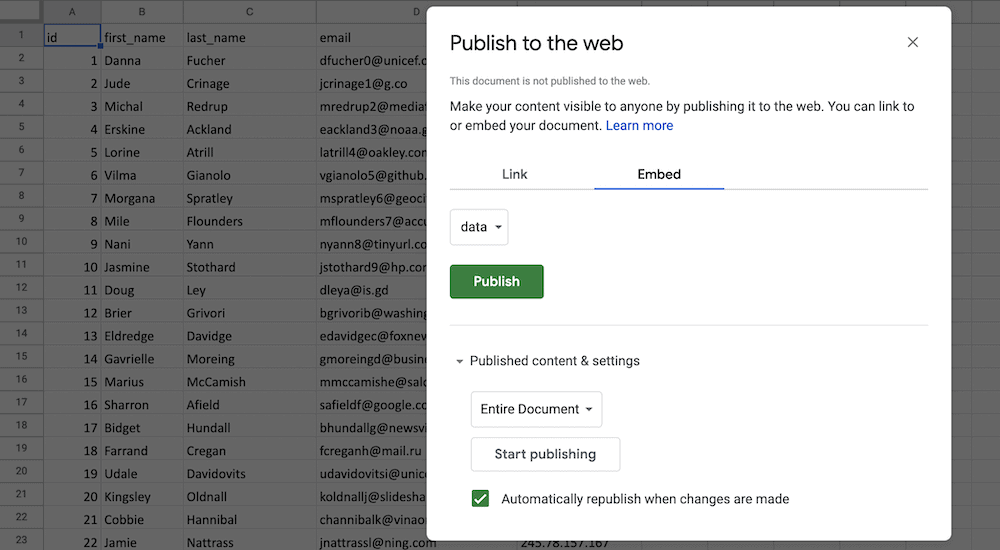
سيُظهر لك هذا مقتطفًا من التعليمات البرمجية التي تريد نسخها قبل التوجه إلى WordPress.
2. الصق Google Sheet Code في WordPress
داخل WordPress ، اختر المنشور أو الصفحة التي ترغب في عرض الورقة عليها. إنها لفكرة جيدة أن تكتب عنصرًا نائبًا ، بحيث يمكنك العثور عليه في محرر الكود :
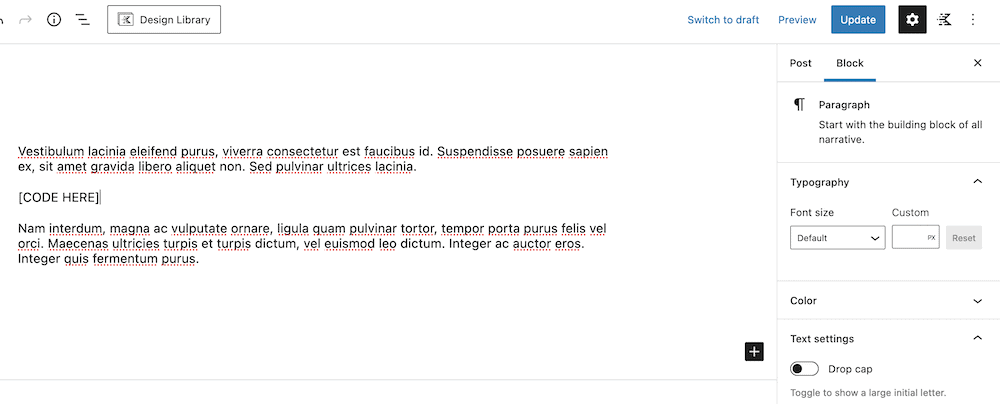
بعد ذلك ، انظر إلى قائمة الخيارات داخل الشريط الجانبي الأيمن. سيوفر لك هذا فرصة لعرض وتعديل رمز الصفحة:
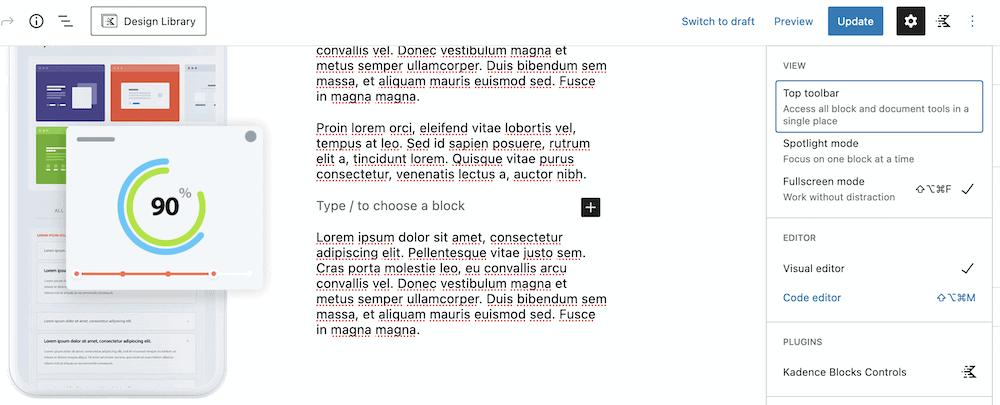
هنا ، ابحث عن العنصر النائب الخاص بك من قبل ، ثم استبدله بكود تضمين جداول بيانات Google الخاص بك:
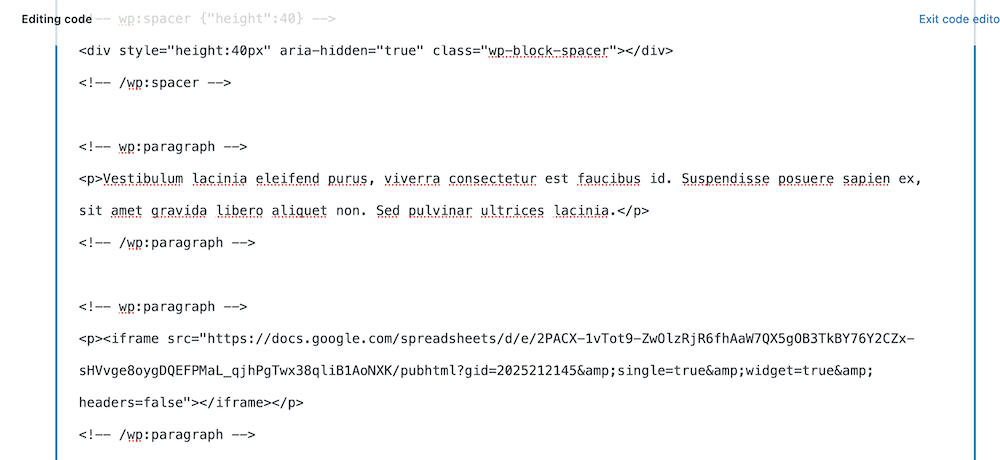
بمجرد القيام بذلك ، اخرج من محرر الشفرة ، وسترى ورقة Google مضمنة في المحتوى:
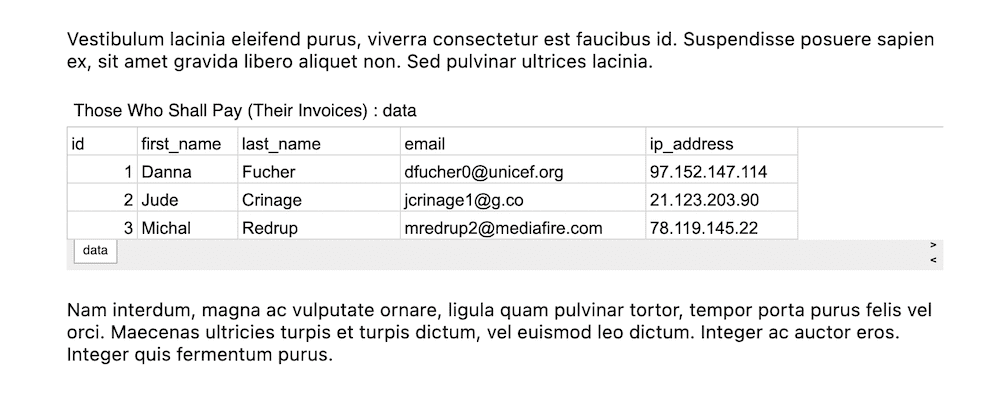
إذا ألقيت نظرة على الواجهة الأمامية لموقعك ، فسترى تمثيلًا دقيقًا للتضمين نفسه:
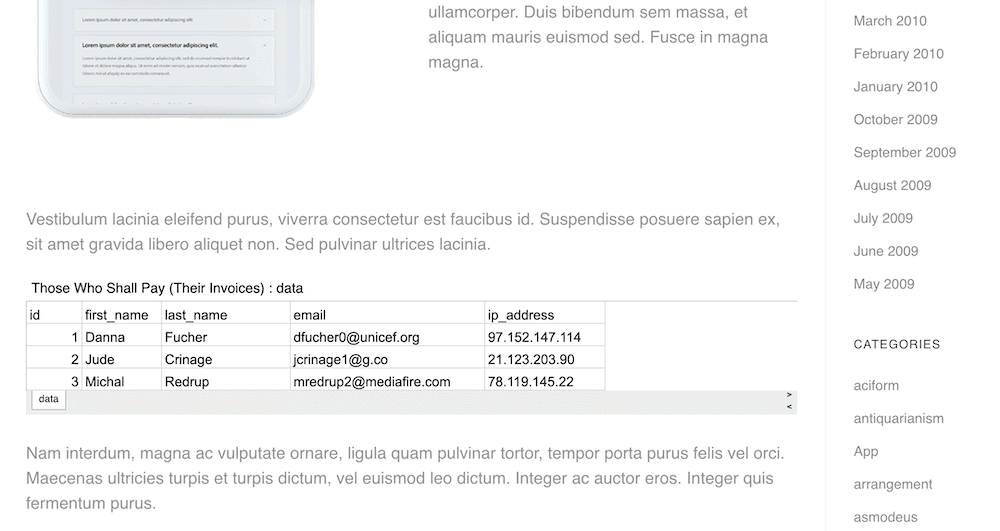
هذا يثير بعض المشكلات التي يمكننا التحدث عنها بعد ذلك ، حول سبب عدم رغبتك في اختيار نهج يدوي.
لماذا لا تعد الطريقة اليدوية هي أفضل طريقة لنشر بيانات جداول بيانات Google
لذلك ، فإن الطريقة اليدوية لنشر بيانات جداول بيانات Google على موقعك سهلة التحقيق ولكنها تأتي مع بعض العيوب الرئيسية. بالنسبة للأنظمة الأساسية الأخرى ، قد لا تكون مشكلة. ومع ذلك ، بالنسبة لنظام إدارة المحتوى الديناميكي والتكيف والحديث مثل WordPress ، سيحتاج الموقع إلى المزيد.
فمثلا:
- يجب عليك الاعتماد على مقتطف iFrame لتضمين أوراق Google الخاصة بك. إذا كان هذا مصطلحًا جديدًا لك ، فليس من المهم فهم التفاصيل الفنية. ومع ذلك ، اعلم أنه يعادل محاولة وضع صورة مطبوعة بين فقرتين في دفتر قصاصات. يمكنك جعله مناسبًا ، لكنه لن يكون خيارًا أصليًا.
- لا توجد طريقة لتغيير محتويات iFrame بمجرد إضافتها إلى موقعك. في الواقع ، يمكنك تخصيص المظهر ، لكنك ستحتاج إلى بعض المعرفة بالشفرة للقيام بذلك. إذا لم تكن لديك هذه المهارة ، فقد نفد ثروتك.
- أنت تقوم "بترميز" جدول بيانات Google في موقعك على الويب. يمكن أن يتسبب هذا في حدوث مشكلات في بعض الحالات ، والطريقة الأكثر شيوعًا هي تعبئة البيانات بطريقة ديناميكية.
كل هذه النقاط الثلاث لها أساس تقني ، وهذا أمر يستحق الذكر مرة أخرى. بينما يتيح لك الأسلوب اليدوي نشر بيانات جداول بيانات Google على موقعك ، فلا توجد طريقة تقريبًا لتغيير العرض التقديمي أو العمل باستخدام هذه الورقة. إنه عنصر ثابت في موقع ديناميكي بخلاف ذلك. بدلاً من ذلك ، سترغب في اللجوء إلى حل ديناميكي مماثل.
ما يمكن أن يفعله Google Drive Embedder لك ولموقعك
إذا كنت بحاجة إلى دق مسمار ، فلا تختار مفك براغي. يعد المكون الإضافي Google Drive Embedder هو أفضل مطرقة حول الظفر المعني.
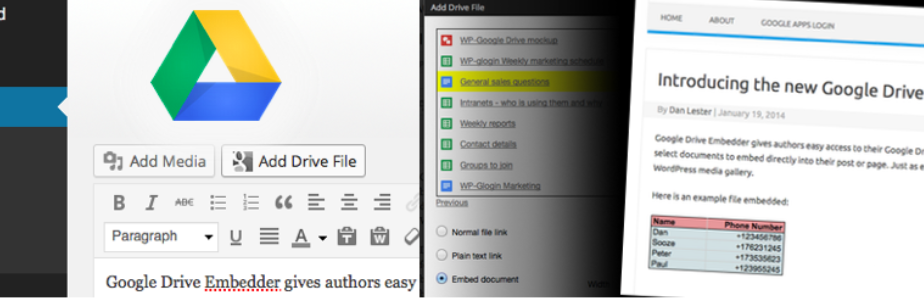
يتيح لك المكون الإضافي الارتباط بحساب Google Drive الخاص بك ، والعمل مع المستندات الموجودة بداخله. كما يتضح من الاسم ، لا تحصل فقط على القدرة على نشر بيانات جداول بيانات Google ، ولكن يمكنك تضمين أي مستند تقريبًا داخل Google Drive.
ستقوم بتضمين جداول البيانات الخاصة بك كمستندات مضمنة ، وعرضها باستخدام عارض تفاعلي أيضًا. بناءً على إعداداتك ، يمكنك أيضًا إنشاء جداول بيانات Google قابلة للتعديل. يؤدي هذا إلى زيادة التفاعل ويجعل التجربة طريقًا ذا اتجاهين مع زوارك.
علاوة على ذلك ، هناك أيضًا إصدار متميز من Google Drive Embedder. يمنحك هذا طريقة لتصفح علامات التبويب الأخرى داخل محرك الأقراص الخاص بك ، مثل المستندات المميزة بنجمة والمشتركة. ستتمكن أيضًا من تضمين المجلدات والتقويمات وغير ذلك الكثير.

بالطبع ، هناك أيضًا تحديثات كاملة للدعم والإضافات لمدة عام بعد الشراء. مقابل 19 دولارًا مقابل ترخيص موقع واحد ، ستحصل على قيمة ووظائف هائلة. في الواقع ، دعنا نوضح لك ما يمكن أن يفعله المكون الإضافي ، بعد ذلك.
كيفية نشر بيانات جداول بيانات Google على موقع WordPress باستخدام المكون الإضافي Google Drive Embedder (في 3 خطوات)
هناك ثلاث خطوات رئيسية بين موقعك الحالي والخطوة التي ستعرض جداول بيانات Google الخاصة بك. بينما مهمتك الأولى هي التأكد من أن لديك المكونات الإضافية المناسبة للوظيفة ، يمكنك من هناك العمل مع جداول البيانات الخاصة بك وتضمينها في WordPress.
لنبدأ بعملية تثبيت البرنامج المساعد.
1. قم بتثبيت وتنشيط المكون الإضافي لتسجيل الدخول إلى Google Apps ومكوِّن Google Drive Embedder الإضافي
إذا كنت تريد استخدام المكوّن الإضافي Google Drive Embedder ، فستحتاج أيضًا إلى المكوّن الإضافي Google Apps Login. يتيح هذا لجميع المستخدمين الاستفادة من المصادقة الآمنة عند تسجيل الدخول إلى الموقع.
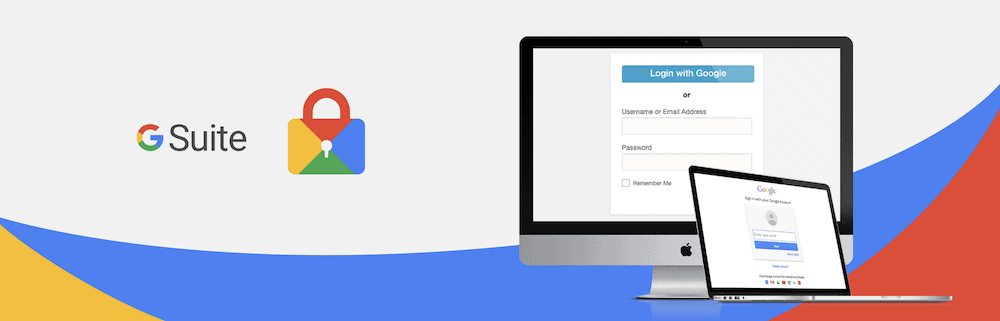
يمكنك أيضًا الحصول على مسار أسرع لنشر بيانات جداول بيانات Google ، لأنك لن تحتاج إلى المرور بمرحلة تسجيل دخول ثانية. إنه مكون إضافي مطلوب ، لذا دعنا نوضح لك كيفية تثبيته.
أولاً ، توجه إلى الملحقات> إضافة شاشة جديدة داخل WordPress:
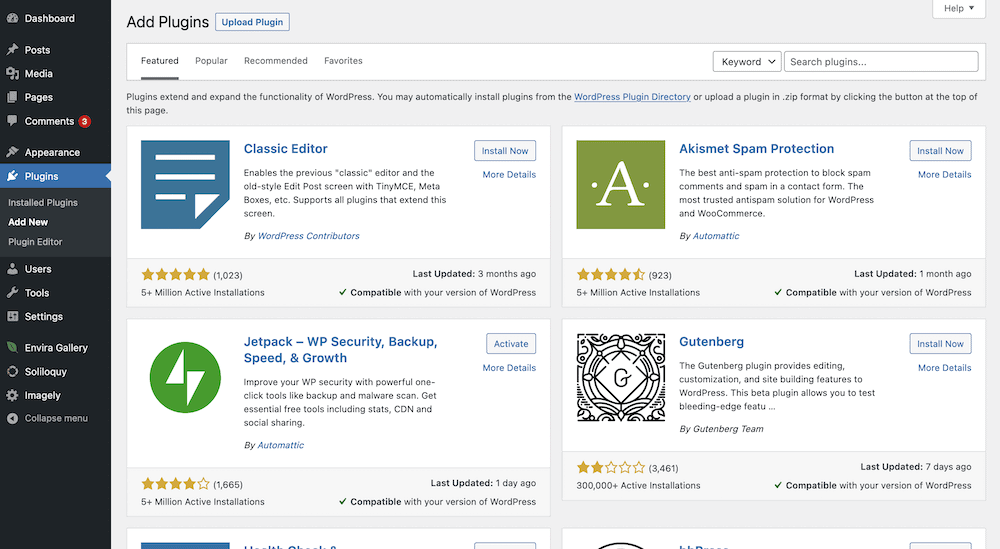
من هنا ، استخدم شريط البحث للعثور على المكون الإضافي لتسجيل الدخول إلى تطبيقات Google. عندما تظهر ، انقر فوق التثبيت الآن :
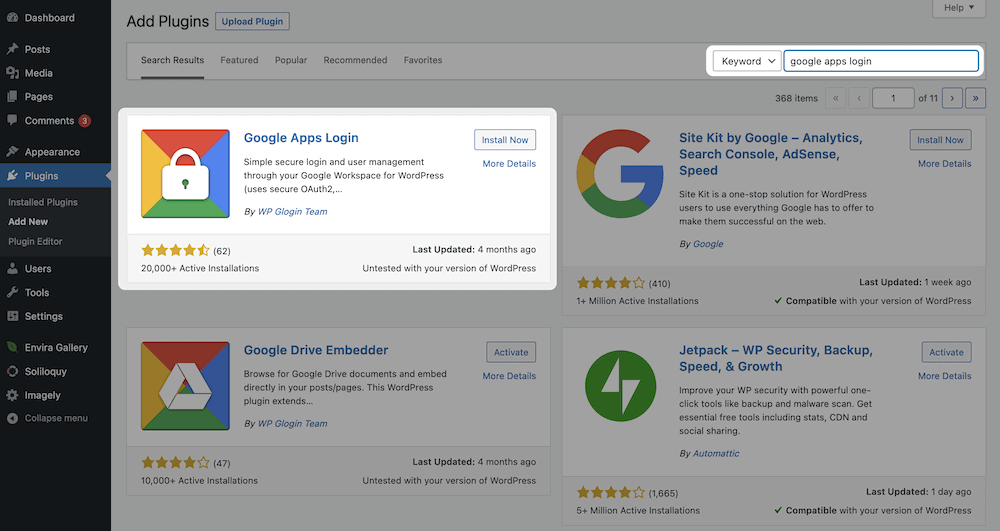
بعد لحظات قليلة ، سيتغير الزر إلى تنشيط . يجب النقر فوق هذا لإنهاء عملية التثبيت. من هنا ، انتقل إلى الإعدادات> شاشة تسجيل الدخول إلى تطبيقات Google :
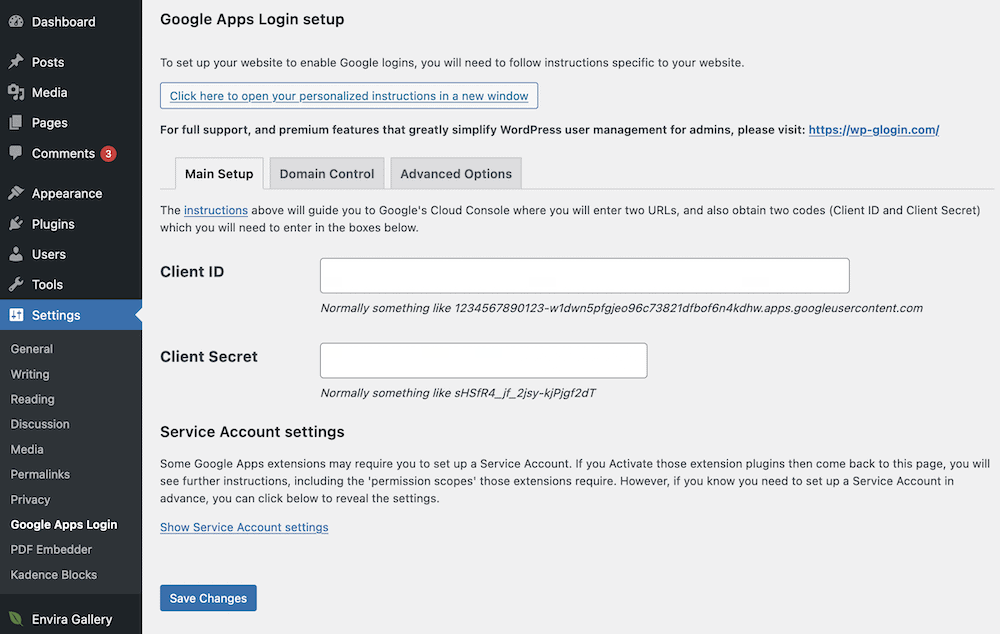
وظيفتك هنا هي ربط موقع WordPress الخاص بك بحساب Google Drive الخاص بك. نحن نغطي هذا بالكامل في وثائقنا ، لذلك سنسمح لك بتنفيذ ذلك قبل أن تبدأ في تثبيت المكون الإضافي الثاني.
عملية المكون الإضافي Google Drive Embedder هي نفسها عملية تسجيل الدخول إلى Google Apps. والأفضل من ذلك ، أنك لست بحاجة إلى تنفيذ أي خطوات إعداد أخرى لهذا المكون الإضافي ، لأنه جاهز للتشغيل!
ومع ذلك ، إذا قمت بالترقية إلى الإصدار المتميز ، فستكون هناك بعض الخيارات الإضافية في صفحة الإعدادات> Google Drive Embedder . بالنسبة لهذه المقالة ، ستتمكن من تحقيق كل شيء باستخدام الإصدار المجاني.
2. قم بإعداد أوراق Google الخاصة بك لـ WordPress
بالطبع ، تحتاج إلى التأكد من أن زوار موقعك يمكنهم رؤية جداول بيانات Google الخاصة بك. هذا يعني أنك سترغب في تعيين خيارات العرض الصحيحة داخل مستند Google نفسه. للقيام بذلك ، افتح جدول بيانات Google الخاص بك ، وانقر فوق الزر مشاركة الأخضر في الجزء العلوي من الشاشة:
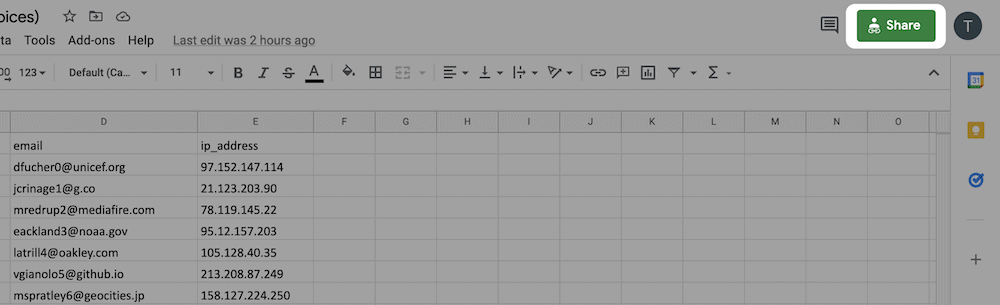
سيؤدي هذا إلى فتح شاشة حوار ، حيث ستختار الأشخاص الذين تشارك جدول البيانات معهم ، والأذونات التي لديهم:
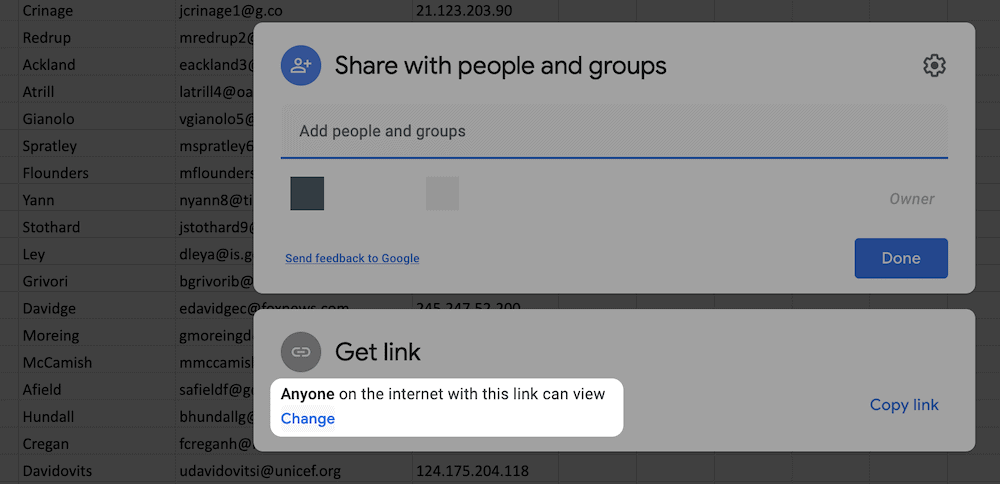
نظرًا لأن هذا سيكون تضمينًا عامًا ، فلن تحتاج إلى تحديد أي أشخاص محددين آخرين لمشاركة المستند معهم. ومع ذلك ، سوف ترغب في تغيير أذونات العرض. نصيحتنا هي تحديد ما يعادل "يمكن للجميع مشاهدة المستند". هذا يحميها من التعديلات ، ويمنح الجميع فرصة لعرض بيانات جداول بيانات Google:
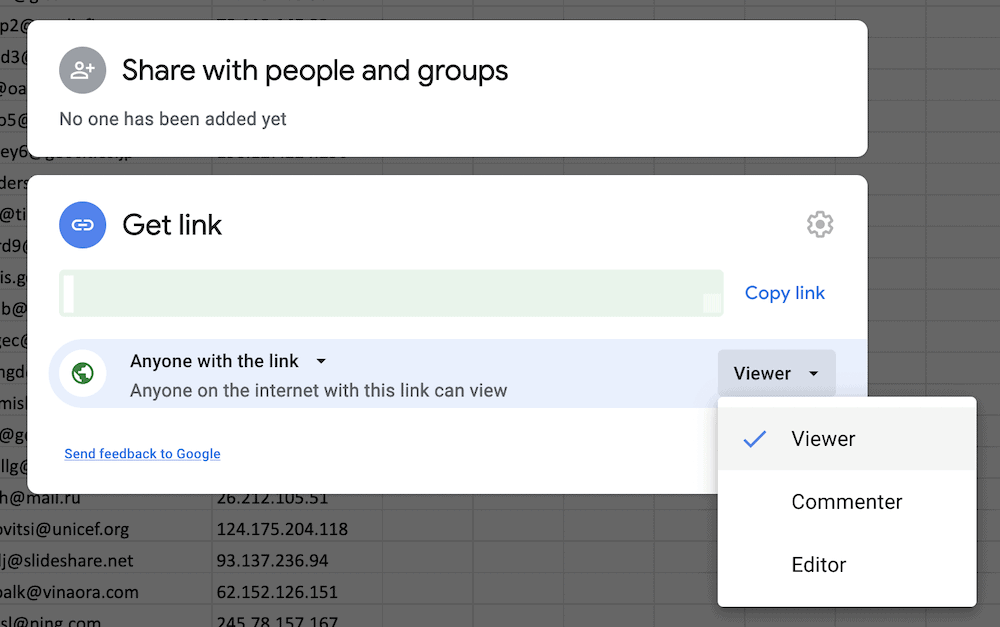
عند الانتهاء ، انقر فوق تم ، ثم عد إلى WordPress.
3. تضمين ورقة Google في WordPress
في هذه المرحلة ، ستحتاج إلى تضمين بيانات جداول بيانات Google في WordPress. للقيام بذلك ، افتح المنشور أو الصفحة التي تريدها ، وأضف كتلة Google Drive Embedder جديدة إلى المحتوى الخاص بك:
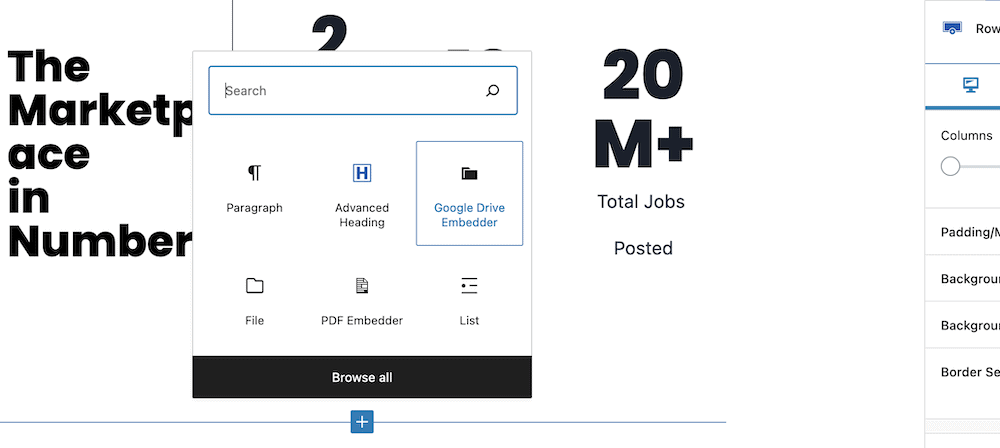
من هنا ، تحقق من الخيارات في الشريط الجانبي الأيمن. سترى خيار تحديد ملف Google :
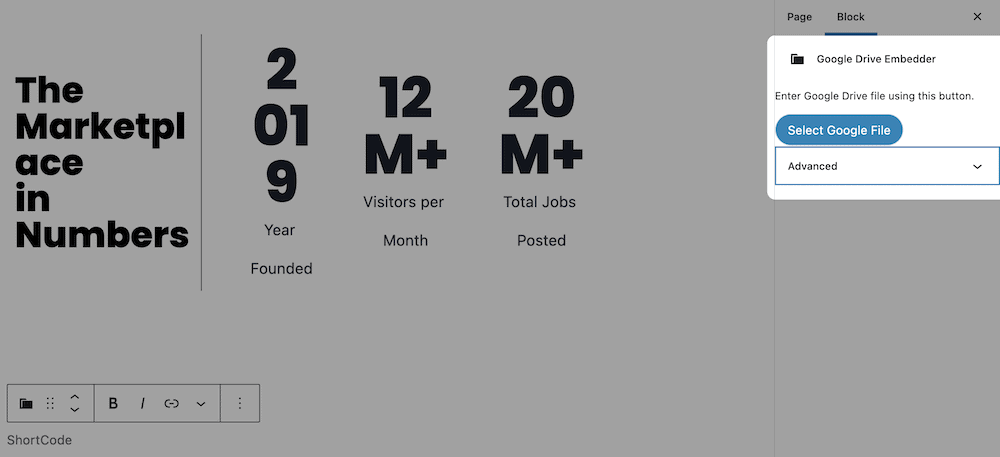
قد يطلب منك هذا مصادقة اتصالك بخدمات Google:
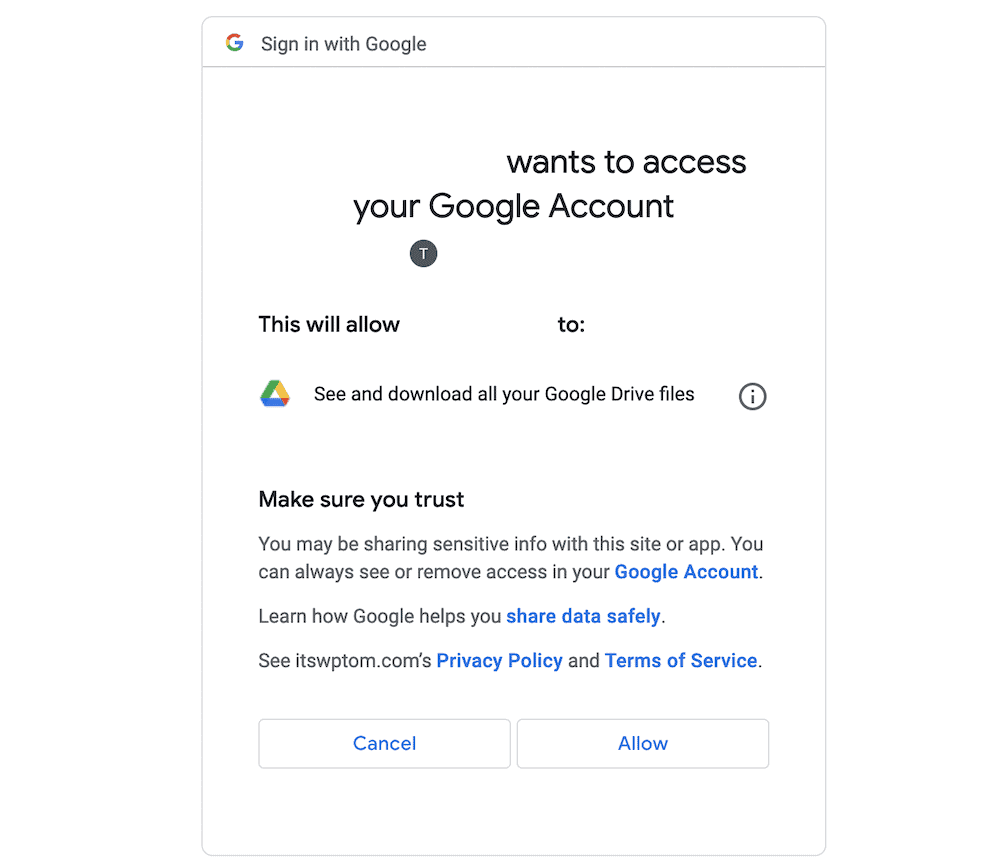
ومع ذلك ، يمكنك النقر فوق الإيجاب هنا. عند الانتهاء ، ستعرض الشاشة شاشة حوار حيث ستختار جداول بيانات Google الخاصة بك. لاحظ أنه ستكون هناك مستندات أخرى من Google هنا أيضًا:
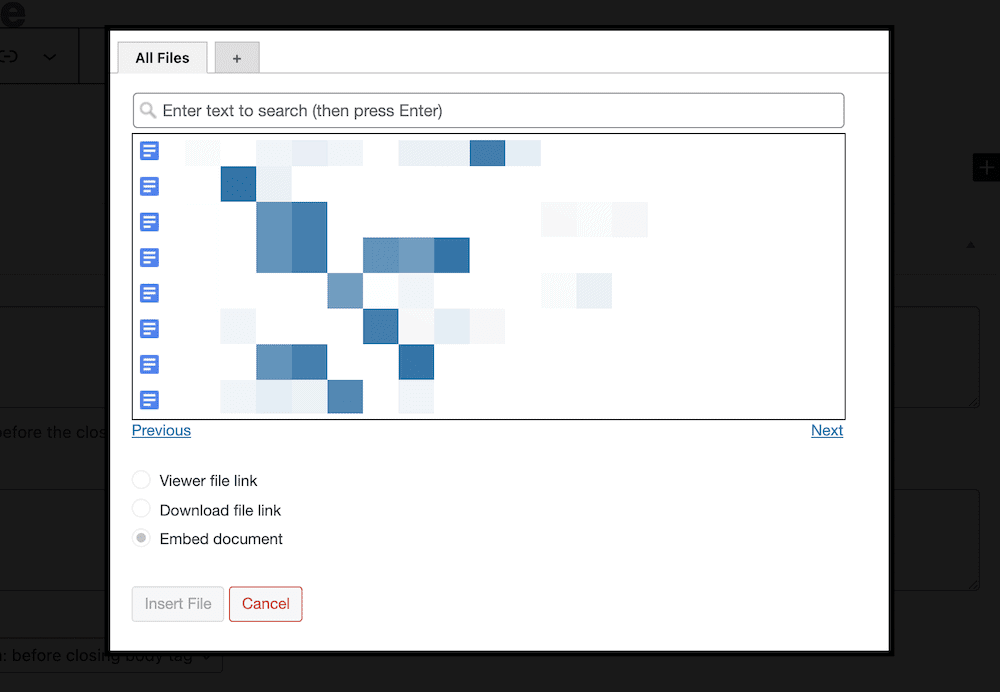
من هنا ، ستتمكن من اختيار نمط التضمين من خيارات أزرار الاختيار الثلاثة. لأغراضك ، سترغب في تحديد تضمين المستند واختيار الأبعاد الصحيحة:
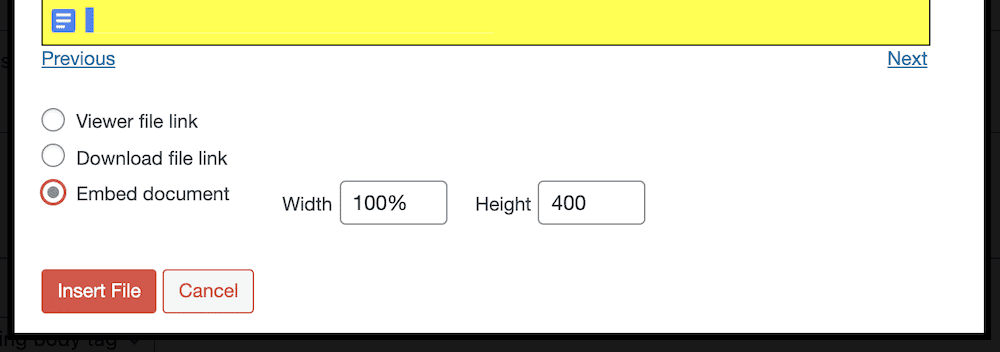
كمرجع ، يتيح خيار عرض ارتباط الملف للزائر فتح المستند في نافذة مستعرض جديدة. يتيح لك خيار رابط تنزيل الملف تمكين المستخدمين من تنزيل الملف المعني.
يعد هذا أمرًا رائعًا إذا كانت لديك مستندات تريد توزيعها وعرضها أيضًا ، على الرغم من أنك ستظل بحاجة إلى توخي الحذر في بعض الحالات. هذا هو السبب في أننا نوصي بأن تحافظ على تعيين أذونات العرض على " عرض" ، بدلاً من " تعديل ".
ومع ذلك ، لديك مجموعة كاملة من الخيارات للاختيار من بينها أثناء استخدام Google Drive Embedder ، والإصدار المتميز يوفر الكثير من الوظائف. إذا كنت مستخدمًا كثيفًا لمستندات Google Drive ولا ترغب في عرض جداول بيانات Google فحسب ، بل عرض المستندات والعروض التقديمية والمزيد ، فإن الترقية المتميزة هي قيمة رائعة مقابل المال.
في تلخيص
إذا كنت تقوم بالتحويل إلى جداول بيانات Google ، فستعرف مدى قوة النظام الأساسي المستند إلى مجموعة النظراء. علاوة على ذلك ، يجب أن تعرف بالفعل ما يمكن أن يفعله WordPress. إذا كانت لديك جداول بيانات يمكن أن تستفيد من وجود مكان على موقعك ، فيمكنك القيام بالمهمة في بضع خطوات.
ومع ذلك ، إذا كنت تستخدم المكون الإضافي Google Drive Embedder ، فيمكنك تقليل الوقت المستغرق لنشر بيانات جداول بيانات Google في WordPress ، والاستفادة من عدد من المزايا الأخرى أيضًا. بمجرد إعداد المكون الإضافي ووضعه في مكانه ، يمكنك العمل مع البيانات كما لو كانت جانبًا أصليًا لموقعك. علاوة على ذلك ، فإن التضمين مرن وسريع الاستجابة أيضًا.
مع ترخيص موقع واحد مقابل 19 دولارًا فقط سنويًا ، لديك أفضل فرصة لنشر بيانات جداول بيانات Google على WordPress. علاوة على ذلك ، نقدم ضمان استرداد الأموال لمدة 14 يومًا - دون طرح أي أسئلة!
